DELLパソコンの購入に役立つ情報を提供するサイトです。
XPS 13 2-in-1(7390)について詳しく解説します。
XPS 13 2-in-1(7390)について詳しく解説します。
HOME > DELLノートブック製品情報 > XPS 13 2-in-1(7390)レビュー |
|
|
XPS 13 2-in-1(7390)は、DELLの個人向け最上位シリーズであるXPSに属するノートPC。液晶を360度回転させることのできる2-in-1タイプのノートPCです。
→XPSシリーズノートPC最新モデル一覧 / デル13インチノートPC最新モデル一覧  主な特徴を挙げると次のとおり。 ・2-in-1タイプなので必要に応じて4つのモードで使える ・非常にスリム/コンパクト(DELL史上最小の13インチ2-in-1ノートPC) ・13.4インチパネル(1920×1200ドット)を搭載 ・液晶の外枠(ベゼル)の幅が非常に狭い ・アルミ削り出しボディのためスタイリッシュ ここではXPS 13 2-in-1(7390)の特徴・スペック等について詳しくレビューしたいと思います。 DELL Webサイトの製品ページを確認する → XPS 13 2-in-1(7390)詳細情報 【New XPS 13 2-in-1(9310)登場】
(*追記)XPS 13 2-in-1(7390)の後継モデルとしてNew XPS 13 2-in-1(9310)が登場しました。9310は第11世代インテルCoreプロセッサを搭載することで性能アップを図っています。こちらで7390 と9310のスペックを比較しています。 →参考:New XPS 13(9310) 2-in-1詳細情報 【XPS 13レビュー】
2in1タイプではないクラムシェル型のXPS 13も高い人気を集めています。詳しくは、XPS 13レビューを参照してください。     【レビュー目次】
・1)13.4インチ液晶搭載のコンパクト/スリムノートPC
・2)4つのスタイルで利用できる2-in-1ノートPC ・3)スペックをチェック(第10世代インテルCoreプロセッサ搭載) ・4)パフォーマンスをチェック ・5)スタイリッシュなデザイン ・6)使い勝手をチェック ・7)各パーツをチェック ・8)同梱物をチェック ・9)まとめ *ここに記載されているスペック・構成・価格は記事執筆時点のものです。最新情報については必ずDELL Webサイトでご確認ください。レビュー機はメーカーの貸出機です。
1)13.4インチ液晶搭載のコンパクト/スリムノートPC
 XPS 13 2-in-1(7390)は13.4インチ液晶搭載のノートPC。  液晶の外枠(ベゼル)が狭いスリムベゼルデザインを採用。ボディのコンパクト化に寄与しています。  指と比べるとベゼルの狭さがよくわかりますね。 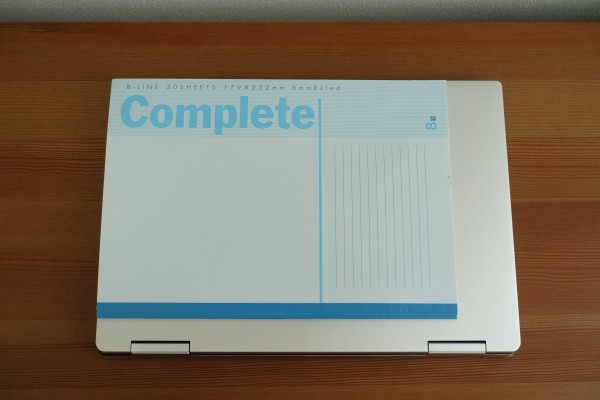 B5サイズのノートと比べるとこんな感じ。ボディが非常にコンパクトなので、すごく扱いやすいです。  フットプリント(設置面積)もそれほど広くないので、少しスペースがあれば置くことができます。  厚さは、最薄部が7mm、最厚部が13mmと非常にスリム。  とても2-in-1ノートPCとは思えない圧倒的な薄さを実現しています。  なので軽々片手で掴むことができます。  あまりにスリムなのでシルエットが美しい・・・  スリムだけどボディにアルミ素材を採用しているため、堅牢性は高いですね。アルミブロックから削り出しているため、つなぎ合わせて製作されたボディに比べて高い強度を誇ります。 片手で持ってもまったくたわみを感じません。1枚の鉄板を持っている感じ。これなら安心して持ち運べると思います。  重量は1.319kg(実測値)。もうちょっと軽いと持ち歩きしやすかったんですが、アルミ素材を用いていることもあり、モバイルノートPCとしてはそこそこ重量があります。  ただスリムでバランスがいいせいか、持ってみると、そんなに重くは感じないですね。  さっと持ち上げて移動することが可能。  鞄からの出し入れもスムーズに行えます。コンパクトなのでディパックの入り口でひっかかることはありません。サクッと取り出せます。またスリムなので、鞄の中でもあまりスペースをとりません。 2)4つのスタイルで利用できる2-in-1ノートPC
 XPS 13 2-in-1(7390)は、ディスプレイ部分を360度回転させることのできる2-in-1タイプのノートPCです。 状況に応じて、ノートPC/テント/スタンド/タブレットの4つのスタイルで利用できます。  ノートPCスタイル。通常のノートPCのように使えます。4つのスタイルの中で唯一キーボードを利用することができます。  テントスタイル。設置場所が狭いときに使いやすいスタイルです。  机の上で食事をしたり、他の作業をしたりしながら画面を見たいときに重宝すると思います。  スタンドスタイル。画面が近くなるので、動画を堪能したいときに便利。没入感を高めることができます。 ヒンジは固めで、ディスプレイ部分をタッチしても角度が変わることはありません。  タブレットスタイル。タブレットのように指で直感的に操作したいときに使います。  約1.3kgと重量があるので、ずっと片手で持つのは厳しいです。机や膝の上に置いて作業することになると思います。  もちろん縦横回転機能も搭載。縦に長く表示されるアプリケーション(Webブラウザなど)を見るときに便利です。  タブレットスタイルにした状態を横から見たところ。 3)スペックをチェック(第10世代インテルCoreプロセッサ搭載)
XPS 13 2-in-1(7390)の主なスペックをチェックします。
(追記:後継モデルのNew XPS 13 2-in-1(9310)のスペックも併記しました。9310は、 第11世代インテルCoreプロセッサを搭載するなど、性能アップを図っています。) 【XPS 13 2-in-1(7390)の主なスペック】
 CPUは、第10世代インテルCore i3/i5/i7搭載モデルを用意。主な特徴は次のとおり。
メモリは8GB/16GBに加え、32GBの大容量メモリ搭載モデルを選択可能。モバイルノートPCとしての使い方であれば、8GBのメモリ容量でも十分だと思いますが、より余裕のあるパフォーマンスを確保したければ、大容量のメモリを搭載したモデルを選ぶのもありでしょう。 ストレージには256/512GB/1TB SSDを用意。すべて、高速アクセス可能なPCIe SSDを採用しています。HDD搭載モデルは用意されていません。 グラフィックスは、CPU内蔵タイプです。高性能なカードタイプのグラフィックスは選択できません。したがって、動画/画像編集、3Dゲームなど、高い描画処理能力を必要とするタスクには不向きです。 ただ、XPS 13 2-in-1のようなモバイルノートPCで、こうしたタスクを実行する機会はあまりないでしょうから、そんなに気にする必要はないでしょう。 コンパクトな2-in-1ノートPCとしては、充実した基本構成になっていると思います。 搭載している端子類は、Thunderbolt 3(USB 3.1 Gen2 Type-C/電力供給/DisplayPort対応)×2/microSDカードリーダー/ヘッドホン端子。 通常のUSB Type-A端子は搭載しておらず、USB 3.1 Type-C端子を2つ搭載している点に注意が必要です。 なお、この2つのUSB 3.1 Type-C端子はDisplayPortを兼用しており、4Kモニタのデュアル接続が可能になっています。 DELL Webサイトの製品ページを確認する → XPS 13 2-in-1(7390)詳細情報 4)パフォーマンスをチェック
XPS 13 2-in-1(7390)のパフォーマンスをチェックしてみました。レビュー機のスペックは次のとおり。
【プラチナ】 CPU:第10世代インテルCore i7-1065G7 メモリ:16GB ストレージ:512GB PCIe NVMe x4 SSD グラフィックス:インテルIris Plus グラフィックス 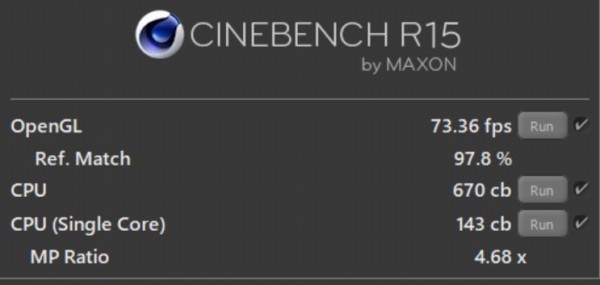 CPUの性能をチェックするCINEBENCHベンチマークのスコア。
CPU:670cb→コンパクトノートPCとしては十分なレベルのパフォーマンスを発揮できるスコアです。 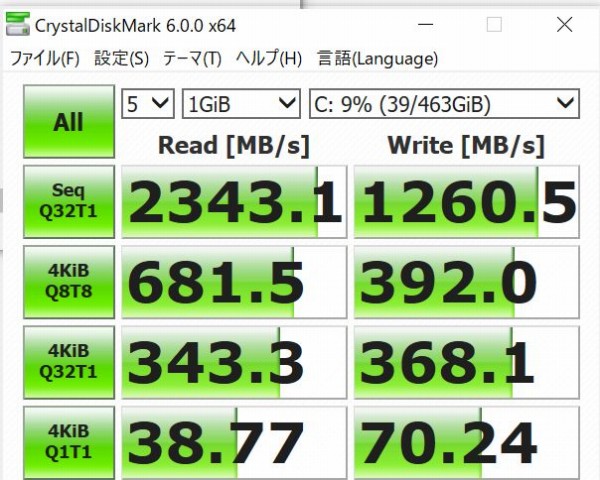 ストレージの性能をチェックするCrystalDiskMarkベンチマークソフトのスコア。高速アクセスできるPCIe NVMe SSDを搭載しているだけあって高いスコアを記録しています。
 負荷が軽めのゲーム「ドラゴンクエストX」のベンチマークソフトを実行してみました。スコアは次のとおり。
フルHD(1920×1080ドット)の解像度であれば、最高品質でも「とても快適」に楽しめるという結果が出ています。
 負荷が中程度のゲーム「ファイナルファンタジー14 紅蓮のリベレータ」のベンチマークソフトの結果は次のとおり。
フルHDの解像度(1920×1080ドットの)で画質を抑えめに設定することで、快適に楽しめるという結果が出てきます。
5)スタイリッシュなデザイン
 XPS 13 2-in-1(7390)は、アルミ削り出しボディを採用。アルミニウムの塊から削り出し加工でボディを成形するため、精緻なデザインに仕上げることができます。  アルミニウムなので高い質感を実現しているいのがわかりますね。  触るとひんやりします。また表面はさらっとしているため、汚れや指紋はほとんど気になりません。  側面部には光沢加工が施されており、光が当たったとき反射がとても綺麗。  背面部/前面部にも同様の加工が施されています。高級感のある仕上がりになっていますね。  側面部に光沢加工が施されているモデルがありますが、背面部/前面部にまで同じ加工を施しているのは珍しいですね。細かいところまでデザインにこだわっているのがわかります。  XPS 13 2-in-1(7390)では、プラチナシルバー&ブラック/プラチナシルバー&アークティックホワイトのいずれかのカラーリングを選択可能。天板部分のカラーリングはいずれもプラチナシルバーで同じです。  しかし、キーボード/パームレスト/ディスプレイの外枠のカラーリングが異なります。上の写真の左がプラチナシルバー & ブラック、右がプラチナシルバー & アークティックホワイトです。  ブラックの場合には内装にカーボンファイバーを、  ホワイトの内装部分には織り込みグラスファイバを採用しており、高い強度を確保しています。 写真を見ればわかりすが、カーボンファイバの方が平面的な仕上がりで、触るとさらっとしています。織り込みグラスファイバの方は織り込みのため立体的な仕上がりで、触るとちょっとざらざらします。  プラチナシルバー&ブラックは落ち着いたデザイン。  どんな状況でも違和感なく使えるデザインです。  プラチナシルバー&アークティックホワイトは、エレガントで上品な雰囲気を醸し出しています。  周りのインテリアに溶け込みますね。鮮やかなホワイトを採用しているので、周りの目を引きそう。  側面部にもそれぞれブラック/ホワイトが出てくるので、それぞれ雰囲気が異なります。 側面部にもそれぞれブラック/ホワイトが出てくるので、それぞれ雰囲気が異なります。 なお、プラチナシルバー&ブラックでは日本語/英語キーボードを選択できますが、プラチナシルバー&アークティックホワイトでは英語キーボードしか選択できません。  カラーリングとしては、個人的にはアークティックホワイトの方が鮮やかな仕上がりで好みですね。綺麗なホワイトなので、使っていてモチベーションが上がりそう。  なお同梱されるACアダプタ、電源ケーブル、USB-TypeC/TypeA変換アダプタ、さらには梱包箱に至るまで、本体と同じカラーで統一されています。
 特にホワイトモデルの場合、コストの関係で、本体はホワイトでも同梱物はブラックというように、色が異なるケースが多いのですが、このXPS 13 2-in-1では、わざわざ同じホワイトカラーにすることで統一感を実現しています。

せっかくのホワイトモデルなので、同梱品もホワイトにすることで、気分が上がりますよね。女性に受け入れられそう。
6)使い勝手をチェック
XPS 13 2-in-1の使い勝手をチェックします。
■起動時間
起動時間(電源ボタンを押してからデスクトップ画面が表示されるまで)を計測してみました。
1回目→18.57秒 / 2回目→18.81秒 / 3回目→17.48秒 約18秒で起動できます。すごく高速というわけではありませんが、そんなに待たされる感じもしないですね。 ■リフトアップヒンジを採用
 XPS 13 2-in-1(7390)は、ディスプレイの下の部分が接地するリフトアップヒンジを採用。
これにより、ディスプレイ部分を開いたときに、本体底面部と机との間にスペースができるため、より効率的なエアフローを確保できます。
■サーマル管理
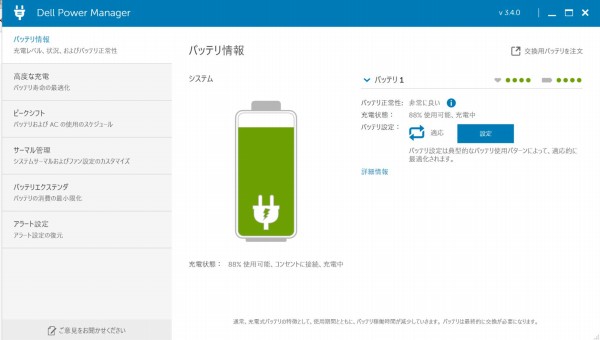 XPS 13 2-in-1(7390)に同梱される「Dell Power Manager」を使って、サーマル管理(熱管理)を実行できます。
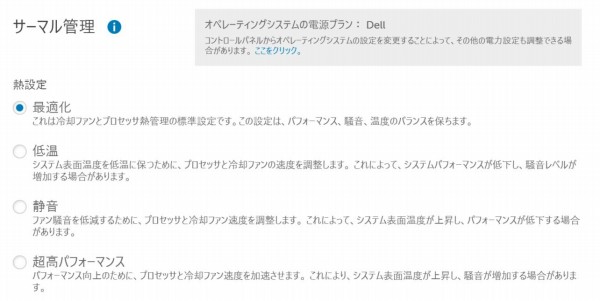 「最適化/低温/静音/超高パフォーマンス」の4つの設定の中から選択可能。状況に応じて最適な設定を選べます。
■サウンド
 スピーカーは底面部の左右に配置されています。
 この位置にスピーカーがあると机に音が反射する形になり、広がりのあるサウンドを楽しめます。
スリムなPCだからサウンドは今一つかと思ったらとんでもありません。すごくクリアなサウンドです。
高音と低音のバランスがよく、カシャカシャする感じもありません。音楽を堪能できました。個人的には、このクラスのノートPCとしてはすごく満足度高いです。  同梱されるMaxxAudioProツールを使えば、イコライザで自分好みのサウンドにチューニングすることも、事前定義されたプロファイルから選択することもできます。
7)各パーツをチェック
XPS 13 2-in-1(7390)の各パーツをチェックします。
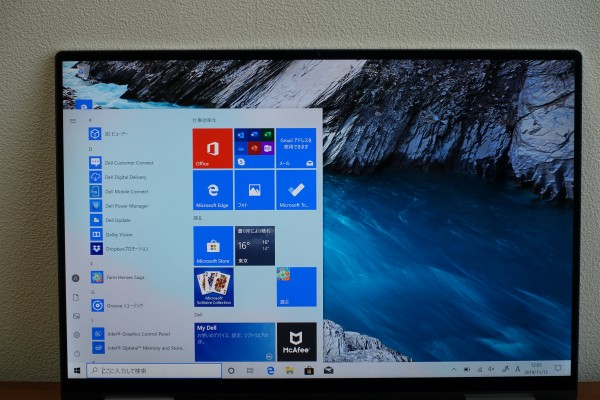 液晶は13.4インチパネルを搭載。一般的には13.3インチパネルを搭載したモデルが多いのですが、XPS 13 2-in-1(7390)ではちょっとだけ大きなパネルを採用しています。 しかも縦横比は一般的な16:9ではなく16:10。少しだけ縦が広くなっており、表示領域が7%増加しています。最大解像度が1920×1200ドット/3840×2400ドットのいずれかのパネルを選択できます。  上の写真の左は16:9のパネルを採用したXPS 13、右が16:10のパネルを採用したXPS 13 2-in-1(イベントに展示されていました)。  右側のXPS 13 2-in-1の方が、縦に広く表示できるのがわかります。  レビュー機は3840×2400ドッパネルを搭載。精細感が非常に高く、瑞々しい表現が可能。色の表現が鮮やかなうえ、黒もしっかり描写されます。  視野角が広く、斜め方向から見ても表示は変化しにくいです。 ディスプレイの表面には反射防止コーティングが施されています。多少反射は発生しますが、光沢パネルのようなぎらぎらした感じはありません。非光沢パネルと光沢パネルの中間に位置しており、非光沢パネルに比べて色の描写が綺麗だけど、光沢パネルよりも映り込みが少ない、といういいとこ取りを実現しています。 実際、画面を見ていて、反射が強すぎて見づらい、というシーンは、光沢パネルに比べて少ないですね。映り込みが少なめなうえに表示も綺麗なので、すごくいいと思います。 輝度は500ニット。非常に明るい液晶パネルを採用しているため、綺麗に表示されるほか、明るい野外でも液晶表示を確認しやすいです。 また最大10点のマルチタッチに対応したタッチパネルを搭載しています。  すごくベゼルが狭くなっているのですが、Webカメラは液晶上部に配置されており、自然な角度を撮影することができます。 ただし、IR(赤外線)付きカメラではないため、顔認証機能は使用できません。  キーボード。テンキーは非搭載です。キーボードの左右の端の部分がすごく狭いのがわかりますね。ボディをコンパクトにするため、ぎりぎりのところまでキーボードが占めています。 プラチナシルバー & ブラックでは日本語キーボード/英語キーボードを選択できますが、  プラチナシルバー & アークティックホワイトでは英語キーボードのみが選択できます。EnterキーやBackSpaceキーなどの形状が、日本語キーボードとは異なるので注意が必要です。 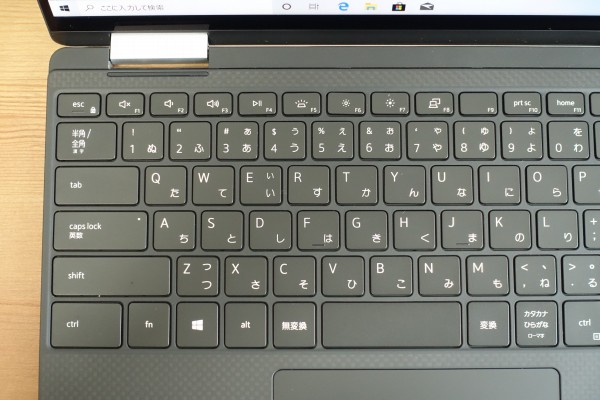 小さなキー、独自配列のキーは見当たらず、ボディをコンパクトにするために、キーボードが犠牲になっている感はありません。 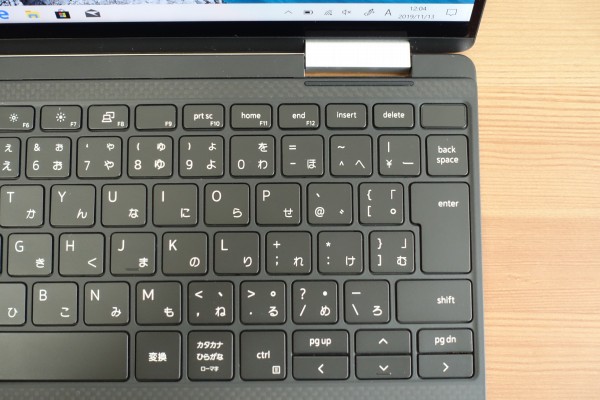 キーボードの右上(BackSpaceキーの上)に電源ボタンが配置されています。  Enterキーも大きめで押しやすいです。  XPS 13 2-in-1(7390)では、MagLev (磁気浮遊)キーボードを採用しています。  磁気浮遊キーボードは、一般的なキーボードに比べて、キーストローク(キーを押し込む深さ)は浅いけど、打鍵感はしっかりとあり、それなりに反発するので、薄すぎて使いづらい、ということはないと思いますが、使う人によって感想は変わってきそう。  軽く押すだけで反応してくれるので 軽快にタイピングできます。しっかり押し込むタイプが好きな人にとっては、使い始めのとき、ちょっと違和感を覚えるかもしれないですね。  こちらは一般的なノートPCに搭載されるキーボード。キーの高さがまったく違うのがわかります。  磁気浮遊キーボードのおかげで、従来のキーボードに比べてスリム化を実現。これにより、XPS 13 2-in-1(7390)の薄型化が可能になっています。  キーピッチは19.05mm。  フルサイズのキーボードを採用しているため、窮屈さは感じません。  キーボードにはバックライトが装備されており、暗い環境でも快適なタイピングが可能です。明るさは2段階の調整が可能。  タッチパッドはクリックボタンが一体となったタイプを採用。  触った感触はすごくなめらかで、滑りがいいです。  クリックボタンを押す感触もちょうどいいかんじです。軽く押すだけで反応してくれます。  左側面部。  写真左から順に、Thunderbolt 3(USB 3.1 Gen 2、DisplayPort 1.2、Thunderbolt 3、Power Delivery対応)ポート、microSD カードスロットが配置されています。  microSDカードをスロットに差し込んだところ。ちょっとだけカードがはみ出しています。  右側面部。  写真左から順に、Thunderbolt 3(USB 3.1 Gen 2、DisplayPort 1.2、Thunderbolt 3、Power Delivery対応)ポート、ヘッドセットポートが 配置されています。 左右にあるUSB Type-C端子の仕様は同じです。 ・Thunderbolt 3:対応するデバイスを接続すれば、最大40Gbpsでデータ転送可能 ・USB 3.1 Gen 2:対応するデバイスを接続すれば、最大10Gbpsでデータ転送可能 ・DisplayPort 1.2:外部モニタに映像を出力可能 ・PowerDelivery:デバイス間の双方向の電力供給が可能  左右側面部の端子類にケーブル・デバイスを接続したところ。手前側に端子類が配置されていないため、キーボードやタッチパッドを操作中に、ケーブルやデバイスが邪魔になるケースは少ないでしょう。 ボディのスリム化を実現するため、搭載している端子類は少なめ。HDMIやLAN端子は搭載されていません。 外部に映像を出力したい場合には、USB Type-CがDisplayPort 1.2に対応しているため、USB Type-C端子経由で外部モニタに接続する必要があります。 USB端子はUSB Type-Cタイプのみ。従来から使われているType-A端子は搭載されていません。しかも、USB端子数は2つ。標準的なノートPCに搭載されているUSB数は3つなので1つ少ないです。USB端子を多用する人は注意が必要です。  なおXPS 13 2-in-1(7390)には、USB TypeC-TypeA変換アダプタが1つ同梱されているため、このアダプタを接続することで、USB TypeA接続タイプのケーブル/デバイスを利用することができます。  ただし、アダプタはちょっと大きめのため、使用する際には、接続した側の側面部に一定のスペースが必要になります。  前面部に端子類は配置されていません。  中央にLEDが配置されており、電源ケーブル接続すると点灯し、充電中であることを示します。  背面部はヒンジのみ。  底面部。継ぎ目はなく、簡単には筐体内部にアクセスできない仕様になっています。バッテリは内蔵されています。 8)同梱物をチェック
XPS 13 2-in-1(7390)の同梱物をチェックします。
 ACアダプタと電源ケーブル。
 XPS 13 2-in-1(7390)が、外に持ち出すことを想定した2-in-1ノートPCとして位置づけられているため、ACアダプタも非常にコンパクトなつくりになっています。
 手のひらに収まる大きさです。ストッパが付いているので、ケーブルを周囲に巻きつけておくことが可能。ただし、本体ギリギリまで巻きつける形になるので、しっかり巻きつけても外れやすいです。
 ACアダプタと電源ケーブルを合わせた重量は241g。
 電源ケーブルの接続端子はUSB Type-Cを採用しています。
 2つあるUSB Type-C端子のいずれでも充電可能です。
 前述したように、USB TypeC-TypeA変換アダプタも標準で同梱されます。
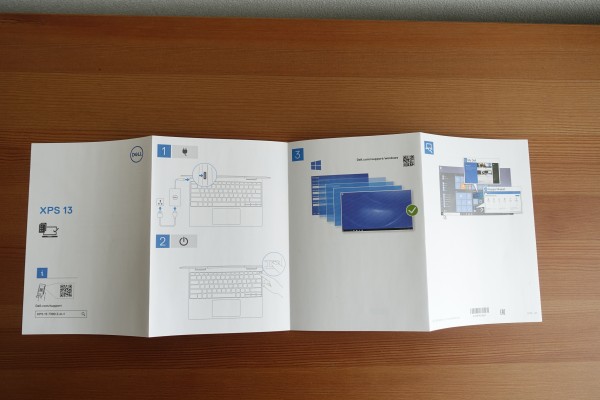 各部名称などを示したペーパーも同梱されています。
シンプルなつくりなので、詳細についてはDELL Webサイトのマニュアルを参照した方がいいと思います。
(*マニュアルを参照するには、New XPS 2-in-1(7390)詳細情報 まとめ
 以上、XPS 13 2-in-1(7390)について詳しく見てきました。主な特徴をまとめると次のとおり。 ・2-in-1タイプなので必要に応じて4つのモードで使える ・非常にスリム/コンパクト ・13.4インチパネルを搭載 ・最大解像度(1920×1200ドット/3840×2400ドット)のパネルを選択できる ・液晶の外枠(ベゼル)の幅が非常に狭い ・アルミ削り出しボディのためスタイリッシュ このように、XPS 13 2-in-1(7390)は、スリム/コンパクトなデザインを実現しつつ、高い性能を発揮できるノートPCに仕上がっています。2-in-1タイプのため、状況に応じた使い方も可能です。 スタイリッシュなボディに仕上がっているので、デザインに関する満足度は高いと思います。外に持ち出していろんな使い方をしたい人、デザインについては妥協したくない人にオススメです。 DELL Webサイトの製品ページを確認する → XPS 13 2-in-1(7390)詳細情報 |